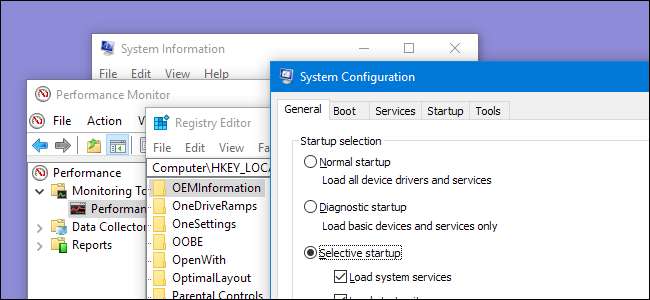
Windows conține o varietate de utilități de sistem care sunt utile, dar bine ascunse. Unele sunt îngropate adânc în meniul Start, în timp ce altele le puteți accesa numai dacă știți comanda potrivită pentru a rula.
LEGATE DE: 10 comenzi Windows utile pe care ar trebui să le cunoașteți
Puteți lansa majoritatea acestor instrumente destul de ușor dacă le cunoașteți numele - trebuie doar să căutați în meniul de pornire numele instrumentului și sunteți bine să mergeți. În Windows 8, poate fi necesar să selectați categoria Setări de pe ecranul de căutare pentru ca instrumentul real să apară în rezultatele căutării. Indiferent de modul în care le lansați, aceste instrumente vă pot ajuta să faceți totul, de la diagnosticarea blocărilor la examinarea performanței sistemului pentru a îmbunătăți securitatea.
Diagnostic de memorie Windows
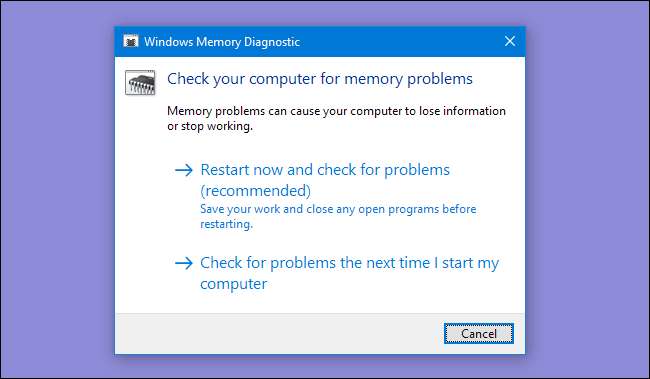
LEGATE DE: Cum să testați RAM-ul computerului pentru probleme
Windows include un Instrument de diagnosticare a memoriei care repornește computerul (așa că nimic nu este încărcat în memorie) și vă testează memoria pentru defecte - la fel ca popularul MemTest86 cerere. Dacă doriți să verificați dacă există erori în memoria computerului dvs., nu aveți nevoie de un instrument terță parte - pur și simplu rulați instrumentul de diagnosticare a memoriei Windows căutându-l în meniul Start.
Monitor de resurse
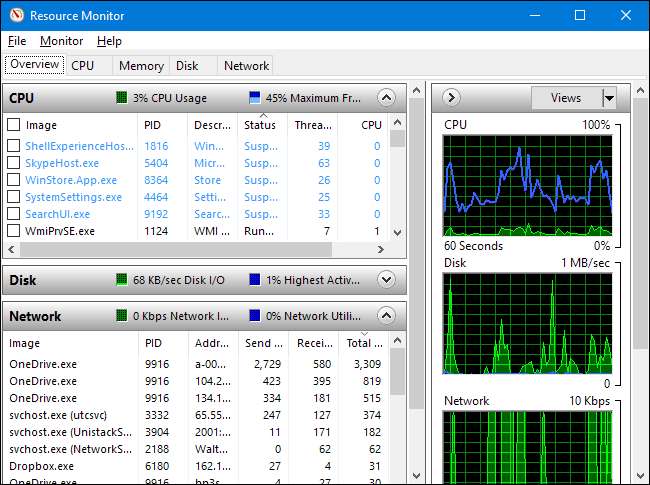
Monitor de resurse aplicația oferă o privire detaliată asupra utilizării resurselor computerului dvs. Puteți vizualiza grafică CPU, disc, rețea și memorie la nivel de computer, sau detaliați și vizualiza statistici pe proces pentru fiecare tip de resursă.
Puteți vedea ce procese utilizează puternic discul sau rețeaua dvs., care comunică cu adrese de internet și multe altele. Resource Monitor oferă statistici de resurse mult mai detaliate decât oferă Task Manager.
Puteți lansa Resource Monitor până la deschiderea Managerului de activități , făcând clic pe fila „Performanță” și selectând „Monitor de resurse” sau doar căutând „monitor de resurse” în meniul Start.
Monitor de performanță
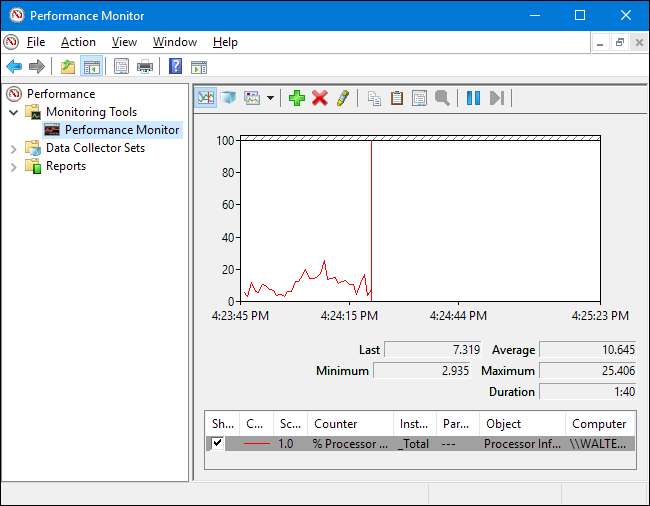
LEGATE DE: Geek School: Învățarea Windows 7 - Monitorizare, performanță și actualizarea Windows
Monitor de performanță aplicația poate colecta date de performanță din sute de surse diferite. Îl puteți utiliza pentru a înregistra datele de performanță în timp - permițându-vă să determinați modul în care modificările de sistem afectează performanța - sau pentru a monitoriza performanța unui computer la distanță în timp real.
Instrumente de administrare și administrare a computerelor
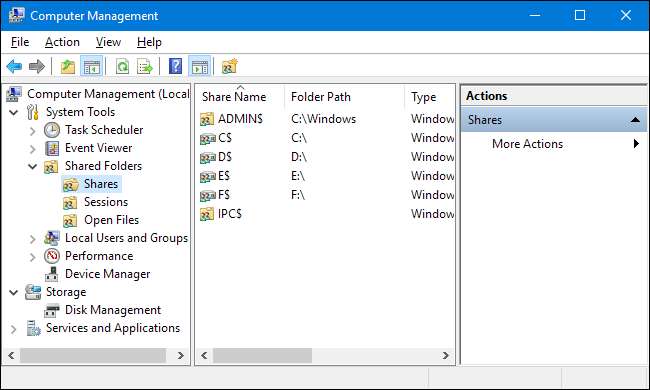
Monitorul de performanță este de fapt unul dintre multele instrumente Microsoft Management Console (MMC). Multe dintre acestea pot fi găsite în folderul „Instrumente de administrare” din panoul de control, dar le puteți accesa și printr-o singură fereastră deschizând aplicația Computer Management. Doar apăsați Start și tastați „computer management” în caseta de căutare.
Printre altele, această fereastră conține următoarele instrumente:
LEGATE DE: Ce este vizualizatorul de evenimente Windows și cum îl pot folosi?
- Planificator de sarcini : Un instrument care vă permite să vizualizați și personalizați sarcinile programate de pe computer , pe lângă crearea propriilor sarcini programate personalizate.
- Vizualizator de eveniment : Un vizualizator de jurnal care vă permite să vizualizați și să filtrați evenimentele sistemului — Orice, de la instalarea software-ului la aplicație se blochează și ecrane albastre ale morții .
- Dosare partajate : O interfață care afișează folderele partajate prin rețea pe computer, utilă pentru a vizualiza ce foldere sunt partajate dintr-o privire.
- Manager de dispozitiv : Clasicul Manager dispozitive Windows care vă permite să vizualizați dispozitivele conectate la computer, să le dezactivați și să le configurați driverele.
- Gestionarea discului : Un manager de partiție încorporat puteți utiliza fără a descărca instrumente terțe.
- Servicii : O interfață care vă permite să vizualizați și să controlați fișierul servicii de fundal care rulează în Windows.
Conectați-vă și veți găsi o mulțime de opțiuni utile în cadrul acestor instrumente.
Instrument avansat pentru conturi de utilizator
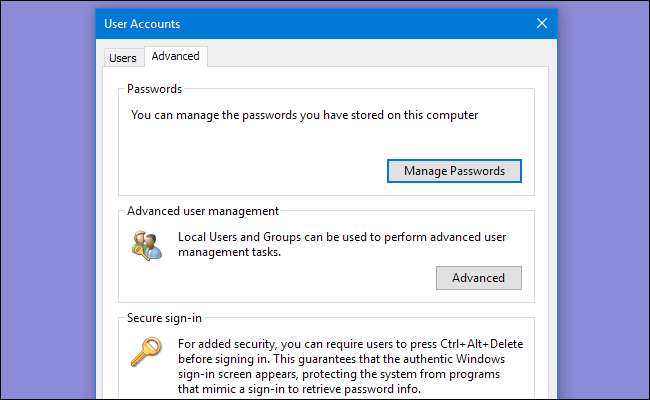
Windows conține un utilitar de conturi de utilizator ascuns care oferă unele opțiuni care nu sunt prezente în interfața standard. Pentru a-l deschide, apăsați Start (sau apăsați Windows + R pentru a deschide dialogul Run), tastați fie „netplwiz “ sau „controlați userpasswords2”, apoi apăsați Enter.
Fereastra „Conturi utilizator” conține, de asemenea, o comandă rapidă pentru lansarea “ Utilizatori și grupuri locale “ , care oferă mai multe sarcini de gestionare a utilizatorilor, dar nu este disponibil în edițiile Home ale Windows.
Curățarea discului
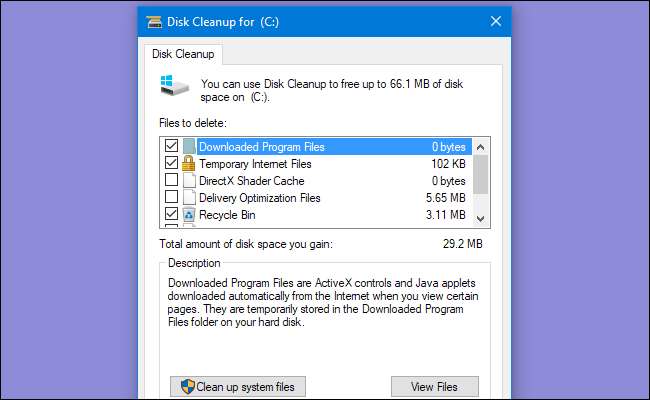
LEGATE DE: 7 moduri de a elibera spațiu pe hard disk pe Windows
Windows Curățarea discului utilitatea nu este la fel de ascunsă ca unele dintre celelalte utilități de aici, dar nu sunt suficient de mulți oameni care știu despre ea - sau cum să-l folosească la maxim. Acesta scanează computerul pentru fișiere care pot fi șterse în siguranță - fișiere temporare, depozite de memorie, puncte vechi de restaurare a sistemului, fișiere rămase din actualizările Windows etc.
Curățarea discului face aceeași treabă Utilitatea de curățare a computerului da, dar este gratuit și nu încearcă să extragă bani de la tine. Utilizatorii avansați pot prefera CCleaner , dar Curățarea discului face o treabă decentă.
Accesați-l căutând „Curățare disc” din meniul Start.
Editor de politici de grup locale
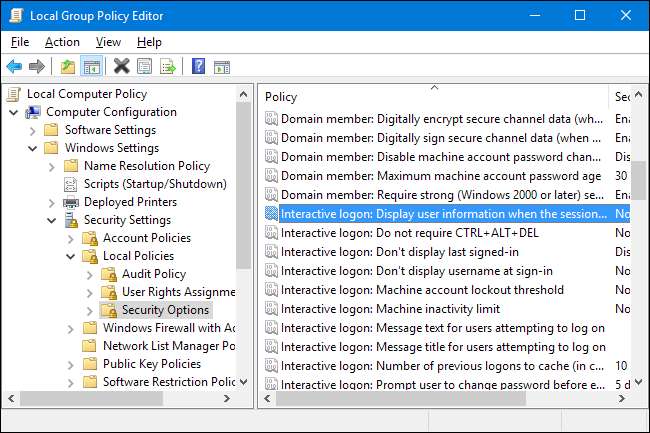
Editorul de politici de grup local este disponibil numai în edițiile Professional sau Ultimate ale Windows - nu în edițiile standard sau Home. Oferă o mare varietate de setări concepute pentru a fi utilizate de administratorii de sistem pentru a personaliza și bloca computerele în rețelele lor , dar Editorul de politici de grup local conține și setări de care ar putea fi interesați utilizatorii obișnuiți. De exemplu, în Windows 10, îl puteți utiliza pentru ascundeți informații personale pe ecranul de conectare .
LEGATE DE: Ce este „Politica de grup” în Windows?
Pentru a deschide Editorul de politici de grup local, tastați „Gpedit.msc” din meniul Start sau caseta de dialog Executare, apoi apăsați Enter.
Editor de registru
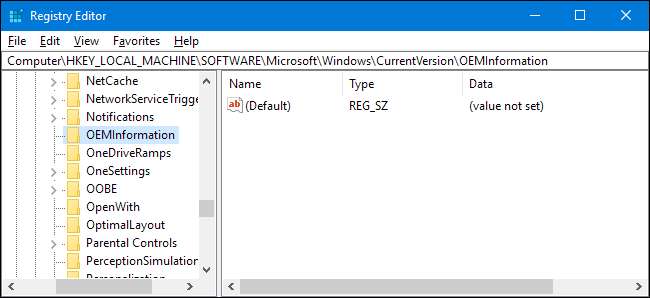
Sigur, toată lumea știe despre Registry Editor - dar este încă ascuns, Microsoft nici măcar nu oferă o comandă rapidă din meniul Start. Pentru ao lansa, trebuie să tastați „regedit” în căutarea din meniul Start sau în caseta de dialog Executare.
Multe modificări pe care le puteți face folosind Editorul de politici de grup local au modificări echivalente care pot fi făcute în Editorul de registry dacă nu aveți o ediție Professional sau Enterprise de Windows. De exemplu, utilizatorii cu ediția Windows Home nu pot împiedicați anumiți utilizatori să închidă Windows folosind politica de grup - dar pot, cu câteva modificări ale registrului. În plus, există tot felul de modificări ale registrului care nu au deloc echivalent în politica de grup - cum ar fi personalizarea informațiilor de asistență ale producătorului pe computerul dvs. .
LEGATE DE: Învățarea utilizării editorului de registru ca un profesionist
Avertisment corect, totuși: Editorul de registry este un instrument complex și puternic. Este ușor să vă deteriorați instalarea Windows sau chiar să faceți Windows inoperabil dacă nu sunteți atent. Dacă nu ați lucrat niciodată cu Registrul până acum, vă recomandăm să citiți despre cum se utilizează Editorul de registry înainte de a începe. Și cu siguranță faceți o copie de rezervă a registrului (și computerul tau !) înainte de a face modificări. Și rămâneți la modificări ale registrului bine documentate dintr-o sursă de încredere.
Configuratia sistemului
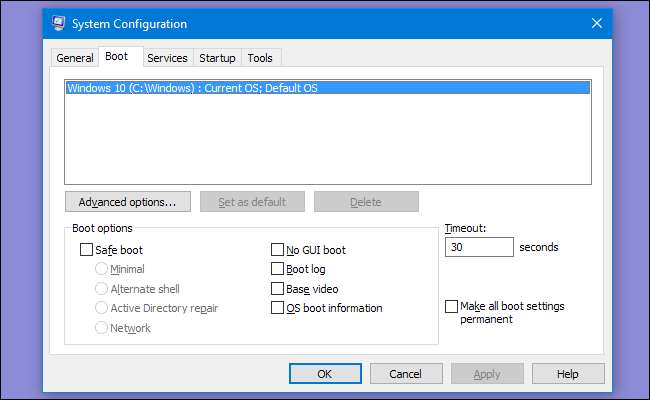
Configurarea sistemului este un alt instrument clasic despre care mulți oameni nu știu. Înainte de Windows 8 și 10, care caracteristică un manager de program de pornire încorporat în Task Manager , Configurarea sistemului a fost singura modalitate inclusă de a controla programele de pornire pe Windows. De asemenea, vă permite să vă personalizați încărcătorul de încărcare, ceea ce este deosebit de util dacă aveți mai multe versiuni de Windows instalate .
LEGATE DE: Cum se folosește Noul Manager de activități în Windows 8 sau 10
Lansați-l tastând „msconfig” în caseta de căutare din meniul Start sau dialogul Executare.
Informatii despre sistem

Utilitarul Informații sistem afișează tot felul de informații despre computerul dvs. Puteți afla lucruri precum versiunea exactă de Windows pe care o rulați, ce tip de placă de bază conține sistemul dvs., cât de mult RAM (și ce fel) aveți, ce adaptor grafic poți purta și multe altele.
LEGATE DE: Găsiți informații detaliate despre hardware cu Speccy
Informațiile de sistem nu oferă cea mai simplă interfață și nici nu furnizează toate informațiile, cum ar fi un instrument de informații de sistem terță parte Speccy da, dar va afișa o mulțime de informații despre sistem fără a vă obliga să instalați un alt program.
Deschideți-l căutând „Informații de sistem” în meniul Start.
După ce știți că aceste utilitare există, puteți face mai multe cu instrumentele încorporate în Windows. Aceste instrumente sunt disponibile pe orice computer Windows (cu excepția că Editorul de politici de grup local nu este disponibil în edițiile principale de Windows), astfel încât să le puteți folosi oricând fără a descărca și a instala software-ul terților.







